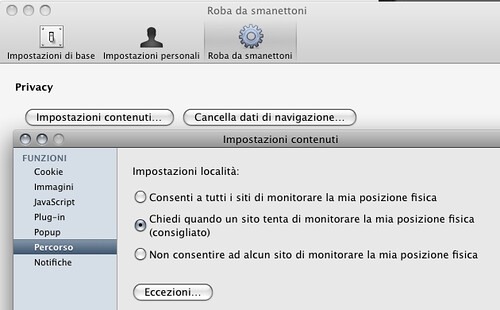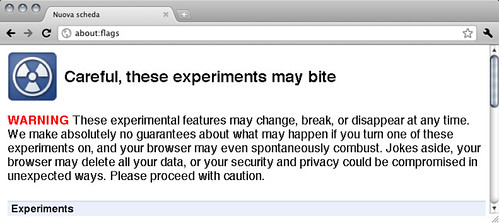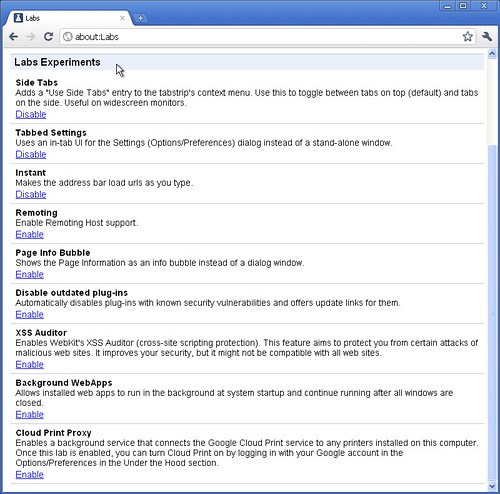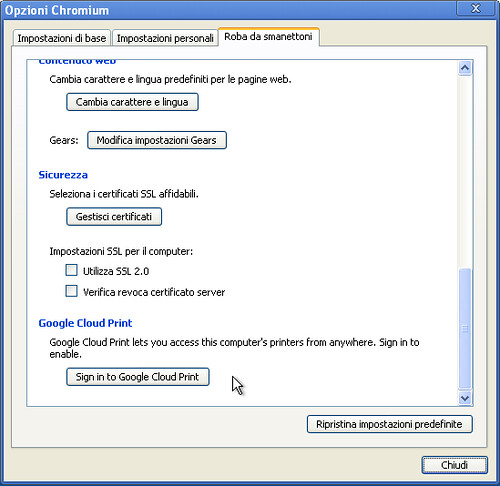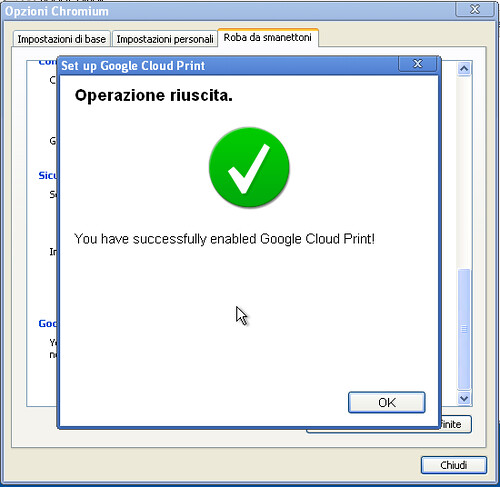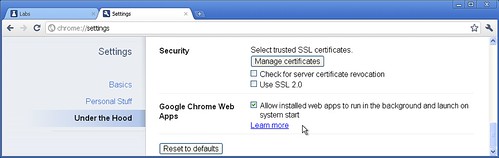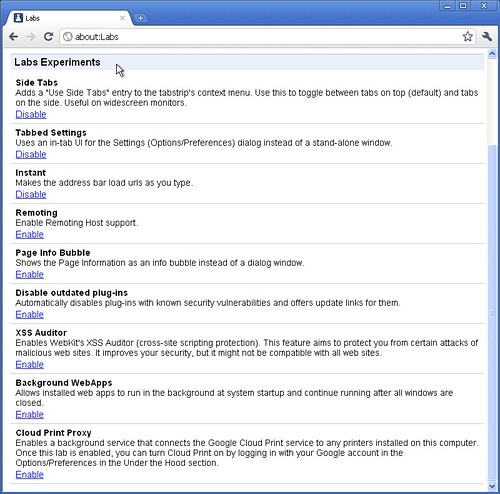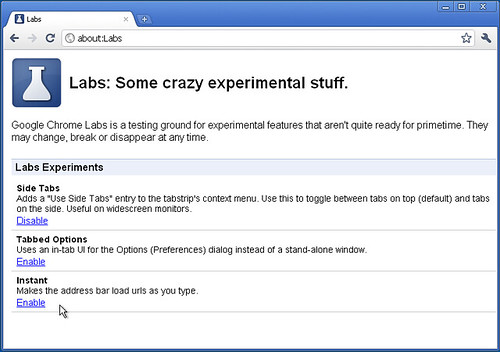Tag: chrome
Ora anche Chrome Canary supporta le immagini WebP
Sulla lista di discussione dedicata a WebP, Mathias Schindler ha annunciato che il nuovo formato di Google è ora supportato anche nella Canary build di Google Chrome, a partire dalla versione 9.0.569.0.
Chrome in italiano e il mistero del “Percorso”
Se avete problemi a capire cosa vuol dire la voce "Percorso" nelle Impostazioni Contenuti di Chrome non avete tutti i torti. In inglese quell’opzione si chiama "Location" perché permette di scegliere se comunicare o meno la propria posizione ai siti che supportano la geolocalizzazione.
Nella traduzione italiana del browser si è però scelto di rendere location in un punto con "località" e in un altro punto come "Percorso" [sic!].
Chrom* e le immagini WebP
Manca poco perché il formato ipercompresso di Google possa seguire Jpeg, Gif e Png in un normale tag <img src> >> Leggi il resto “Chrom* e le immagini WebP”
I bookmark di Chrome su Google Docs
Tra le caratteristiche incluse nella sincronizzazione di Google Chrome (e Chromium) c’è l’archiviazione degli indirizzi nel proprio Google Account e per la precisione dentro Google Documenti.
Come si legge nella pagina dell’help intitolata Sync settings across multiple computers : Basic browser settings.
Your synced bookmarks also show up in Google Docs.
Your bookmarks appear in a new folder called “Google Chrome.” So if you ever need to access your bookmarks on a different browser or computer, you can just visit Google Docs.
Gli indirizzi non sono però documenti comuni e dentro il simil-Office di Google sono in modalità di sola lettura.
Più avanti nell’help si legge infatti che
It’s not possible to remove the Google Chrome folder from Google Docs or make changes to your bookmarks within Google Docs.
about:Labs diventa about:flags
about:Labs cambia nome e indirizzo. Gli "esperimenti" attivabili dagli utenti in Chrome e Chromium sono ora presentati sulla nuova pagina interna about:flags con un avvertimento più veemente sui potenziali pericoli.
È possibile disabilitare la pagina (e le funzioni sperimentali) avviando il browser con il prefisso --no-experiments
Come creare scorciatoie applicazione con Chrome su Macintosh (video)
Una lacuna di Chrome per Macintosh rispetto alle edizioni per Windows e Linux è quella di non poter usare la funzione “Crea scorciatoie applicazione” (“Create Application Shortcut” se il browser è in inglese). A cosa serve? A creare versioni specializzate del browser di Google legate a un solo indirizzo, ad es. GMail, Twitter o Facebook, dedicando a questi siti un programma dedicato, con tanto di icona propria.
In realtà -usando uno script e qualche comando via Terminale- l’operazione è possibile come illustrato da The Less Annoying Blog. LifeHacker ha ripreso la spiegazione e realizzato anche una comoda guida in forma video, visionabile su YouTube, che riportiamo anche qui di seguito.
p.s. grazie a Michele Filannino e Melablog per aver recuperato il filmato.
Come abilitare (e accedere a) Google Cloud Print: la guida
Sulla base del testo pubblicato su Mytech ecco una guida più dettagliata e con più immagini all’abilitazione di Google Cloud Print sui primi browser che offrono la funzione.
- Andare alla pagina interna about:Labs
- Fare click sulla voce “Cloud Print Proxy”
- Premere il pulsante in basso che propone di riavviare (ovvero: chiudere e rilanciare) il browser
- Andare nelle opzioni, in fondo alla sezione “Roba da smanettoni” (“Under the Hood” in inglese)
- Premere il pulsante “Sign in to Google Cloud Print”
- Nella maschera che compare inserire le credenziali del proprio account Google (o del proprio indirizzo GMail)
- Attendere la conferma
- Per consultare Google Cloud Print bisogna premere nelle opzioni il secondo pulsante “Manage Print Settings”, che prima non c’era.
- In alternativa per accedere si può anche usare l’indirizzo www.google.com/cloudprint/manage.html
Chrome e Chromium: quanti sono? E quale scegliere?
Un partecipante alla lista Chromium-discuss, Peter Beverloo ha fornito un ottimo riepilogo delle numerose versioni/canali di Chrome e Chromium e la loro affidabilità.
Ecco una traduzione (commentata) della sua descrizione:
Google Chrome (Stable): è l’edizione più stabile, rivolta al grosso dell’utenza.
Google Chrome (Beta): è aggiornata alcune settimane prima della stabile.
Google Chrome (Dev): rivolta a web-developer o chiunque ami le nuove funzioni. Viene aggiornata più o meno a cadenza settimanale.
Google Chrome (Canary): c’è una nuova versione ogni due o tre giorni ed è prossima alle nightlies [le build a cadenza giornaliera, o meglio notturna]. Non viene testata da persone [ma vengono comunque effettuati test automatici]
Chromium (nightlies): Versioni create dal tree [il flusso di codice in corso di sviluppo] usando il codice sorgente più recente. Vengono create ogni due o tre ore. Chromium [che non passa per nessun test] può rivelarsi molto instabile.
Chrome: sezioni in basso nel nuovo tab
Nelle ultime versioni di Chromium e Chrome è possibile chiudere le sezioni Apps, Più visitati e Chiuse di recente che vengono proposte all’apertura di ogni nuovo tab.
Dopo averle chiuse, le voci vengono relegate in basso in forma solo testuale. Facendoci clic sopra c’è con un menù a comparsa che offre i contenuti e in fondo un link che ripristina la visualizzazione della sezione in grande nella pagina.
Under the Hood – Web Apps
about:Labs a quota nove su Windows
Chrome e Chromium su Windows e policy aziendali
Sulla lista Chromium-discuss c’è un’interessante thread intitolato Locking down Chrome(ium) for the Enterprise on Windows da tenere d’occhio se lavorate nell’assistenza IT.
Nella discussione si affrontano alcune esigenze e possibili soluzioni per l’uso di Chrome (e Chromium) in campo Enterprise e gestione/amministrazione dei software compatibilmente con le policy da parte dei dipartimenti addetti all’IT e alla sicurezza.
Nella TV di Google c’è Chrome
C’è un browser nella piattaforma aperta di Mountain View per i dispositivi per la TV basata su Android ed è… Google Chrome. >> Leggi il resto “Nella TV di Google c’è Chrome”
La nuova history di Chrome: più informazioni sugli url
Pubblicità di Google Chrome nei quotidiani dell’India
![]()
Pubblicità di Google Chrome nei quotidiani dell’India. Lo riferisce labnol.org che ha riportato qualche dettaglio e soprattutto l’immagine usata.
Google Instant in Chrome? Ora bastano pochi clic
Attivare la modalità di ricerca “Instant” in Google Chrome è diventato ancora più facile. >> Leggi il resto “Google Instant in Chrome? Ora bastano pochi clic”
Chrome per Windows – Labs a quota tre
Aumenta il numero di tecnologie nella sezione about:Labs e rimangono le differenze tra Windows e Macintosh. Se gli utenti di quest’ultima piattaforma hanno a disposizione Tab Overview e Tabbed Settings, su Windows oltre a avere le impostazioni nei tab e poter orientarli di lato si aggiunge l’attivazione della ricerca “Instant” senza bisogno di usare flag. Basta un clic e un riavvio.
Estensioni, App (packaged e non) nel Chrome Web Store
“Extensions, Packaged Apps, and Hosted Apps in the Chrome Web Store” è un documento a firma di Michael Mahemoff il cui obiettivo è far chiarezza tra web app e estensioni. Queste, inseme ai temi, conviveranno nel Chrome Web Store e il team di Google fa così un primo tentativo di spiegare le differenze tra le varie possibilità che si aprono agli sviluppatori terzi, per fare in modo che scelgano e realizzino il prodotto migliore.
Documentazione per amministratori (di rete)
Su Chromium.org è disponibile una pagina intitolata “Documentation for Administrators” con “caratteristiche e dettagli della gestione centralizzata di policy e preferenze di Chromium”.
I vari link rimandano a guide per Windows, Macintosh e Linux e alle possibilità che ci sono di gestire il comportamento di Chrome e Chromium, tra cui l’installazione centralizzata o il blocco dell’aggiornamento automatico.